Ngày nay, trò chơi trực tuyến trên Internet đã trở nên rất phổ biến. Có rất nhiều trong số chúng và chúng bao gồm một số lượng lớn người dùng trên khắp thế giới. Ngoài các máy chủ chính thức, còn có các máy chủ do chính người chơi tạo ra.
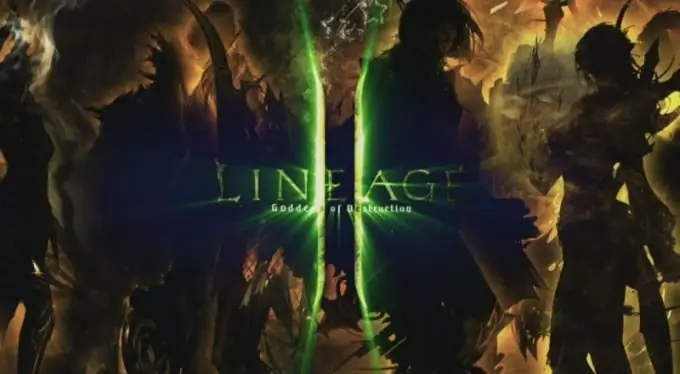
Nó là cần thiết
máy tính có kết nối Internet
Hướng dẫn
Bước 1
Cài đặt máy chủ trò chơi Lineage II. Cài đặt các chương trình sau cần thiết cho máy chủ: Java, MySQL 5, Navicat. Khởi chạy ứng dụng Navicat, nhấp vào nút Kết nối, nhập l2jdb vào trường Tên kết nối, nhập mật khẩu tương tự vào trường Mật khẩu như khi cài đặt Mysql.
Bước 2
Đánh dấu vào ô đó, nhấp vào Kiểm tra kết nối, kết nối sẽ xuất hiện ở bên trái màn hình, nhấp chuột phải vào nó, chọn tùy chọn Cơ sở dữ liệu mới. Nhập l2jdb vào trường đầu tiên, bấm OK.
Bước 3
Giải nén kho lưu trữ với máy chủ vào thư mục C: / server. Vào thư mục công cụ, sử dụng notepad để mở tệp database_installer.bat, ghi đường dẫn đến tệp Mysql.exe trong đó trong tùy chọn Set Mysqlbinpath. Trong trường set lspass =, nhập mật khẩu từ bước trước. Lưu tệp, chạy nó.
Bước 4
Tiếp theo, vào thư mục C: / Server / login / config, tìm tệp có tên loginserver.properties, mở nó bằng Notepad, thay đổi nội dung của nó, đặt tên đăng nhập và mật khẩu, và ghi đường dẫn đến vị trí máy chủ. Nhập số lượng người dùng tối đa. Lưu các thay đổi của bạn. Quá trình cài đặt máy chủ trò chơi L2 trên hệ điều hành Windows đã hoàn tất.
Bước 5
Cài đặt Máy chủ L2 trên Hệ điều hành Linux. Cài đặt java sun bằng cách chạy lệnh sudo apt-get install openjdk-6 trong terminal. Tiếp theo, viết lệnh sau: sudo apt-get install mysql-client mysql-server. Tải xuống và cài đặt Navicat theo liên kết https://www.navicat.com/download.php?id=3. Giải nén kho lưu trữ. Tạo một kết nối trong đó - để thực hiện việc này, hãy chạy và nhập tên người dùng, đặt mật khẩu và chỉ định cổng 3306.
Bước 6
Giải nén cụm máy chủ của bạn vào thư mục home / username / server. Trong bảng điều khiển, nhập cd / home / username / server / tools. Tiếp theo, nhập lệnh chmod + x database_installer.sh. Vào thư mục / home / username / server / loginserver / config, cấu hình tệp loginserver.properties theo cách tương tự như trong bước trước. Tiếp theo, nhập lệnh /startRegisterGameServer.sh trong bảng điều khiển.






